Take Ownership là gì? Hướng dẫn thêm tính năng Take Ownership vào Menu chuột phải
Nội dung bài viết
Take Ownership là gì? Về cơ bản, trong hệ điều hành Windows, để đổi tên, chỉnh sửa hoặc xóa một file hệ thống được bảo vệ, người dùng cần có quyền sở hữu file đó, được gọi là Take Ownership. Quy trình này thường phức tạp, đòi hỏi nhiều bước dù thực hiện qua GUI hay Command Prompt. Để đơn giản hóa, bài viết sẽ hướng dẫn bạn cách tích hợp tính năng Take Ownership vào menu chuột phải một cách nhanh chóng và hiệu quả.

I. Take Ownership là gì?
Trong Windows, người dùng sở hữu một file (hoặc thư mục) sẽ có quyền mặc định để thay đổi các quyền liên quan đến file (thư mục) đó. Người dùng này cũng luôn có quyền truy cập vào file (thư mục) ngay cả khi các quyền khác có vẻ như hạn chế việc truy cập.
Đôi khi, bạn có thể gặp tình huống cần nắm quyền sở hữu (Take Ownership) một file hoặc thư mục. Đó có thể là file hệ thống cần thay đổi để áp dụng thủ thuật, chẳng hạn thay thế Notepad bằng trình soạn thảo khác (trong trường hợp này, tài khoản Trusted Installer mặc định sẽ sở hữu file). Hoặc bạn cần kiểm soát file từ ổ cứng của máy tính khác.
Chỉ với vài thay đổi trong Registry, bạn có thể thêm lệnh Take Ownership vào menu ngữ cảnh File Explorer, giúp nắm quyền sở hữu file hoặc thư mục chỉ trong một bước. Bài viết sẽ hướng dẫn bạn cách thực hiện thủ công, đồng thời cung cấp giải pháp nhanh chóng để áp dụng thiết lập này mà không gặp rắc rối.
II. Hướng dẫn thêm Take Ownership vào menu chuột phải
1. Sử dụng phương pháp chỉnh sửa Registry thủ công
* Lưu ý: Registry Editor là công cụ mạnh mẽ, việc sử dụng sai cách có thể khiến hệ thống không ổn định hoặc ngừng hoạt động. Tuy nhiên, hướng dẫn này khá đơn giản, chỉ cần tuân thủ đúng các bước, bạn sẽ không gặp vấn đề gì. Dù vậy, hãy luôn sao lưu Registry trước khi thực hiện bất kỳ thay đổi nào.
Để mở Registry Editor, sử dụng tính năng tìm kiếm của Windows, nhập từ khóa "regedit" và chọn kết quả phù hợp.
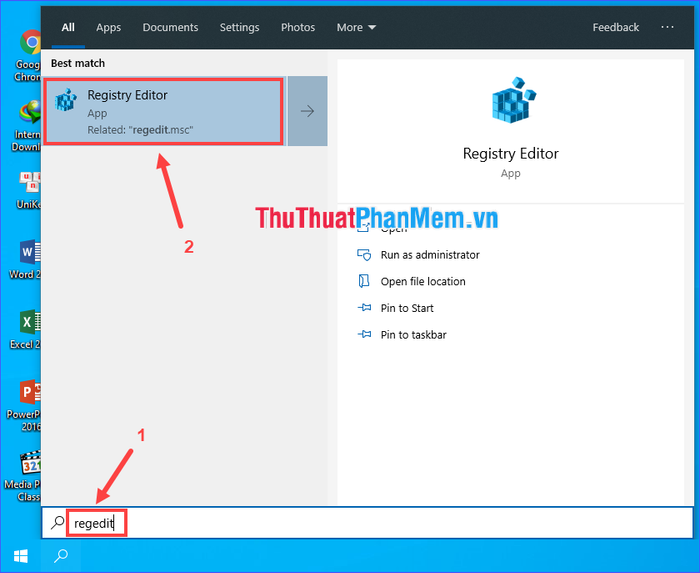
Tiếp theo, bạn sẽ thực hiện các thay đổi tương tự tại hai vị trí trong Registry. Vị trí đầu tiên giúp thêm chức năng Take Ownership vào menu chuột phải cho mọi loại file, trong khi vị trí thứ hai áp dụng cho thư mục.
a) Thêm Take Ownership vào menu chuột phải cho file
Bước 1: Tại giao diện Registry Editor, hãy di chuyển đến đường dẫn HKEY_CLASSES_ROOT\*\shell.
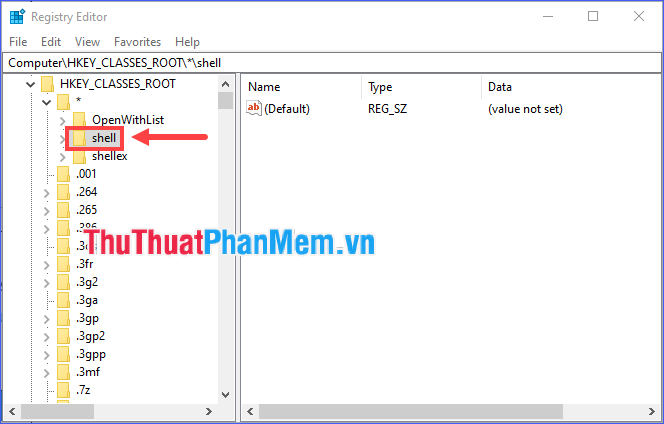
Bước 2: Nhấp chuột phải vào thư mục shell, chọn New > Key. Đặt tên cho key mới là "runas" (nếu key này đã tồn tại, bạn có thể bỏ qua bước này).
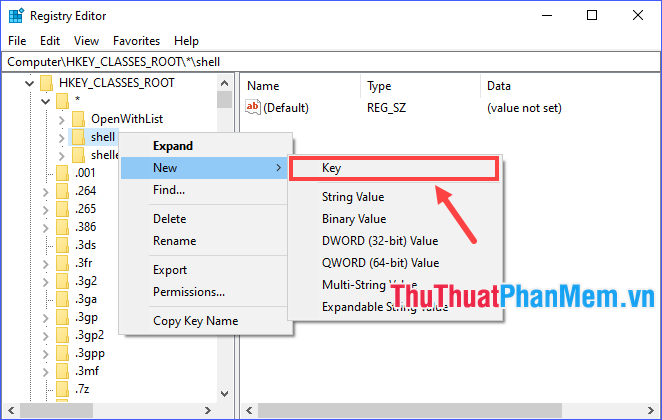
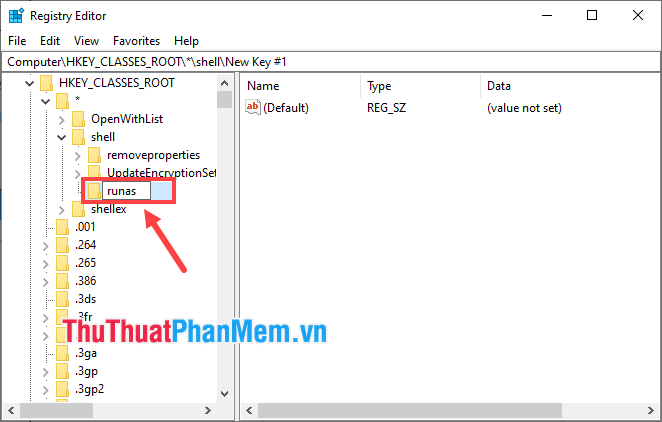
Bước 3: Sau khi tạo key runas, nhấp đúp vào giá trị (Default) ở khung bên phải để chỉnh sửa.
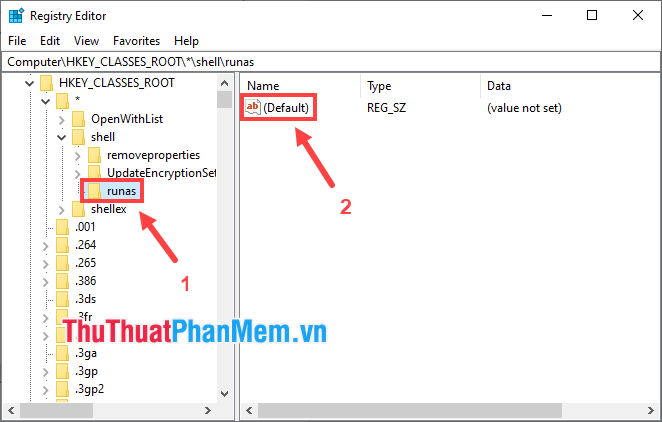
Bước 4: Nhập dòng chữ "Take Ownership" vào ô Value data và nhấn OK để hoàn tất.
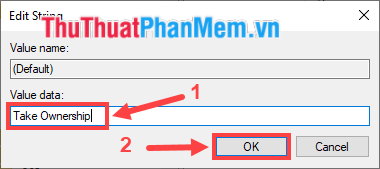
Bước 5: Tạo một giá trị mới trong key runas bằng cách nhấp chuột phải vào runas, chọn New > String Value. Đặt tên giá trị mới là "NoWorkingDirectory".
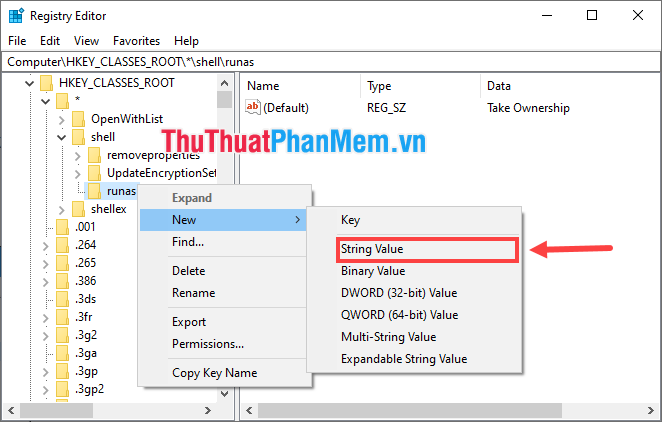
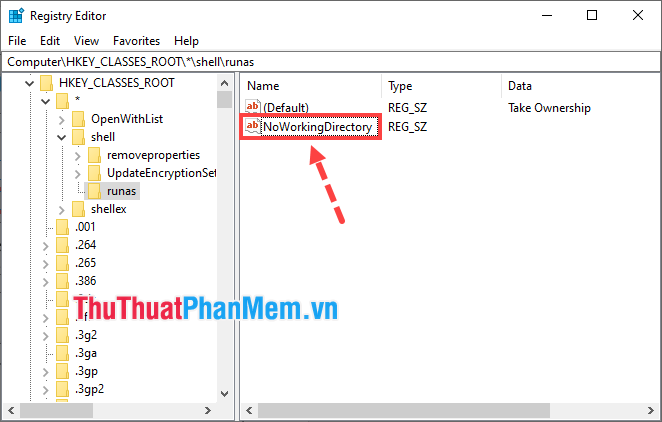
Bước 6: Tạo một key mới bên trong runas và đặt tên là "command".
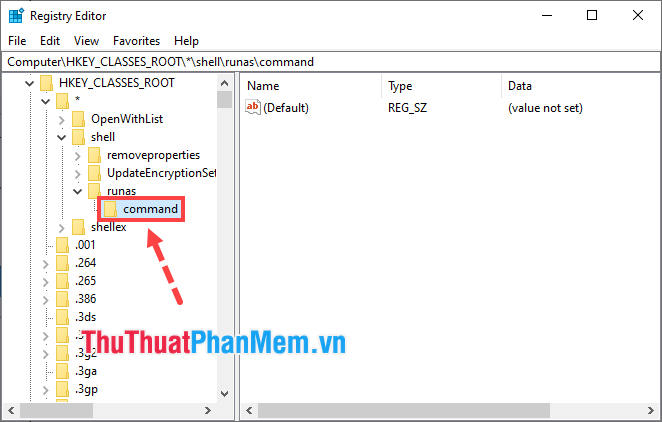
Bước 7: Nhấp đúp vào giá trị (Default) của key command trong khung bên phải để chỉnh sửa.
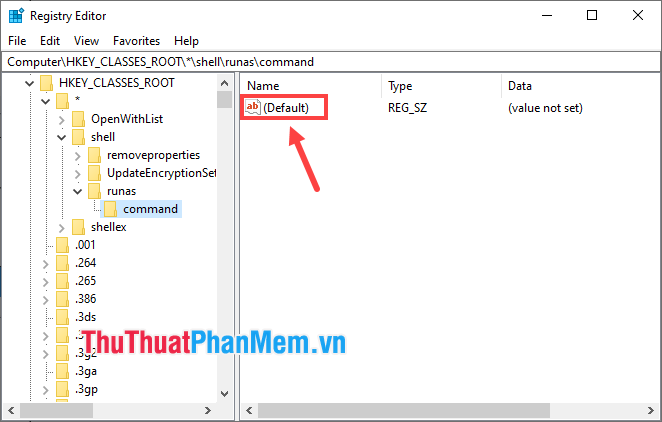
Bước 8: Sao chép và dán đoạn văn bản được cung cấp vào trường Value data để hoàn thành thiết lập.
| cmd.exe /c takeown /f \"%1\" && icacls \"%1\" /grant administrators:F |
Sau đó, nhấn OK để xác nhận và lưu lại thay đổi.
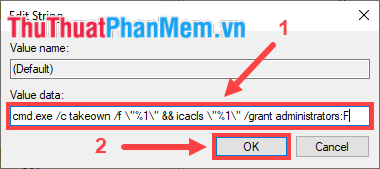
Bước 9: Tạo một giá trị kiểu String Value mới trong key command và đặt tên là "IsolatedCommand".
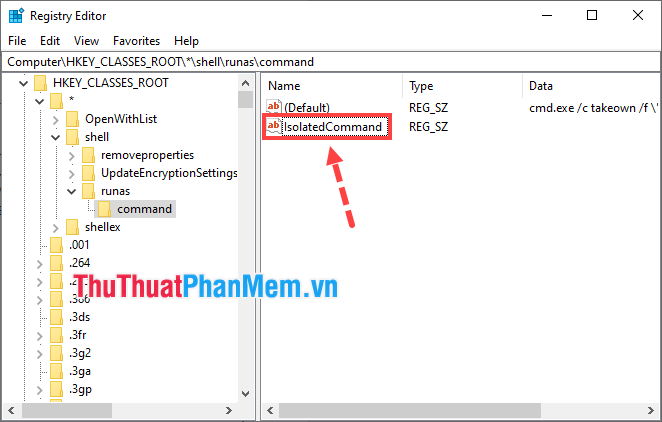
Bước 10: Nhấp đúp vào giá trị IsolatedCommand vừa được tạo để tiến hành chỉnh sửa.
Bước 11: Sao chép và dán đoạn văn bản được cung cấp vào trường Value data để hoàn tất cấu hình.
| cmd.exe /c takeown /f \"%1\" && icacls \"%1\" /grant administrators:F |
Sau đó, nhấn OK để hoàn tất và lưu lại thay đổi.
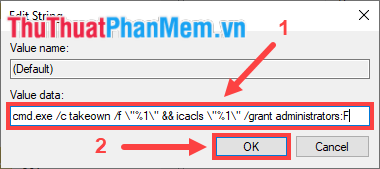
Từ bây giờ, tùy chọn Take Ownership sẽ xuất hiện trong menu ngữ cảnh mỗi khi bạn nhấp chuột phải vào bất kỳ tệp nào.
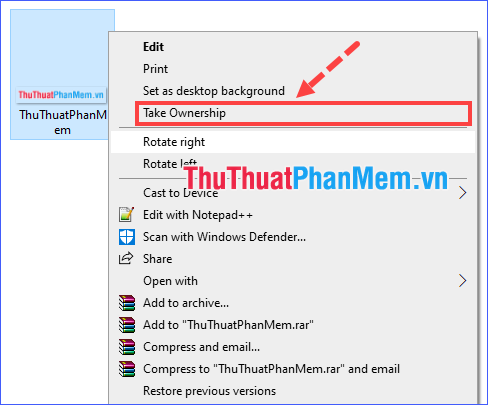
b) Thêm Take Ownership vào menu chuột phải dành cho thư mục
Trong phần này, bạn thực hiện các bước tương tự như hướng dẫn Thêm Take Ownership vào menu chuột phải cho tệp, chỉ cần lưu ý một số chi tiết khác biệt sau:
- Bước 1: Truy cập vào đường dẫn HKEY_CLASSES_ROOT\Directory\shell trong Registry.
- Bước 8 và 11: Thay thế bằng đoạn văn bản được cung cấp dưới đây:
| cmd.exe /c takeown /f \"%1\" /r /d y && icacls \"%1\" /grant administrators:F /t |
Nếu bạn muốn loại bỏ tùy chọn Take Ownership khỏi menu chuột phải, chỉ cần quay lại Registry và xóa các key runas đã tạo ở cả hai vị trí. Trường hợp key runas đã tồn tại trước đó, hãy xóa các key command bên trong nó.
2. Sử dụng file Registry (.reg) có sẵn
Như bạn có thể thấy, việc thực hiện thủ công đòi hỏi nhiều bước phức tạp. Nếu bạn cảm thấy ngại hoặc không tự tin can thiệp vào Registry, hãy sử dụng hai file .reg có sẵn trong file nén .zip dưới đây. Một file sẽ tạo các key và giá trị cần thiết để thêm lệnh Take Ownership vào menu chuột phải, trong khi file còn lại giúp xóa bỏ các key đó và khôi phục thiết lập ban đầu. Chỉ cần nhấp đúp vào file bạn muốn và chọn Yes khi có thông báo hiện lên.
* Tải xuống file Take Ownership Context Menu.zip
take-ownership-context-menu.zip
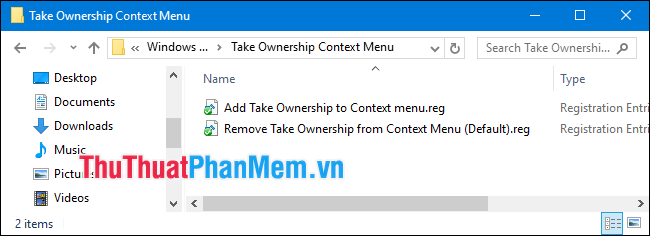
Qua bài viết này, mình đã chia sẻ về khái niệm Take Ownership cũng như cách thêm tính năng này vào menu chuột phải để bạn dễ dàng nắm quyền sở hữu các file hoặc thư mục cần thiết. Chúc các bạn thực hiện thành công!
Có thể bạn quan tâm

Top 10 Cửa Hàng Két Sắt Uy Tín Nhất Tại Đà Nẵng

Top 10 Địa chỉ bán máy rửa bát chất lượng tại Đà Nẵng

Trứng cá tuyết Nhật Bản là món ăn độc đáo, nổi bật trong ẩm thực xứ sở hoa anh đào. Vậy trứng cá tuyết là gì, nơi nào có thể tìm mua, và mức giá của chúng ra sao? Những câu hỏi này sẽ được giải đáp chi tiết trong bài viết dưới đây.

Top 4 địa chỉ làm bánh sinh nhật rau câu ngon và chất lượng tại Hải Phòng

13 cách phối đồ mùa đông giúp nàng thấp bé trông cao ráo hơn


